Mischtank: Übung 3 – Netz vorbereiten
Bei einem Netz handelt es sich um ein Rechengitter innerhalb, außerhalb oder sowohl innerhalb als auch außerhalb einer beliebigen geschlossenen Geometrie, die von einer CAD-Fläche definiert wird.
Netz generieren
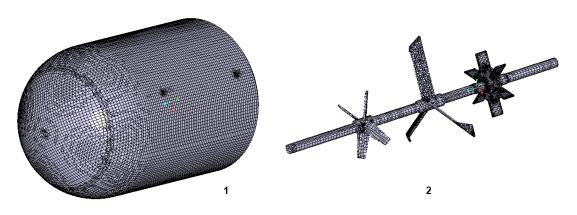
• 1 = Stator
• 2 = Rotor
1. Wählen Sie im Flow Analysis Baum  Domänen (Domains) aus.
Domänen (Domains) aus.
 Domänen (Domains) aus.
Domänen (Domains) aus.2. Geben Sie in der Eigenschaftenkonsole auf der Registerkarte Modell (Model) für Netzgenerierung (Mesh Generation) die folgenden Werte ein:
◦ Maximale Zellengröße (Maximum Cell Size) – 0.01
◦ Minimale Zellengröße (Minimum Cell Size) – 0.001
◦ Zellengröße auf Flächen (Cell Size on Surfaces) – 0.01
Die Werte werden als Standardwerte beibehalten. Sie können diese bei Bedarf ändern.
3. Klicken Sie auf  Netz generieren (Generate Mesh), um das Netz für die Fluiddomäne zu erzeugen.
Netz generieren (Generate Mesh), um das Netz für die Fluiddomäne zu erzeugen.
 Netz generieren (Generate Mesh), um das Netz für die Fluiddomäne zu erzeugen.
Netz generieren (Generate Mesh), um das Netz für die Fluiddomäne zu erzeugen.4. Wählen Sie  Domänen (Domains) aus.
Domänen (Domains) aus.
 Domänen (Domains) aus.
Domänen (Domains) aus.5. Legen Sie in der Eigenschaftenkonsole auf der Registerkarte Ansicht (View) die Optionen Keep drawing, Raster (Grid) und Umriss (Outline) auf Ja (Yes) fest. Das Netz für die Berandung FLUID_ROTOR wird im Arbeitsfenster angezeigt.
6. Klicken Sie unter > > mit der rechten Maustaste auf FLUID_ROTOR/FLUID_STATOR, und wählen Sie Trennen und verbinden (Separate and Connect) aus.
Netz anzeigen
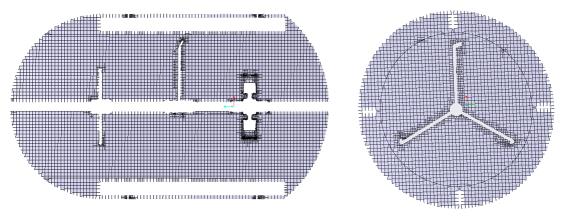
• 1 = Schnitt 01
• 2 = Schnitt 02
1. Entfernen Sie  Flussanalyse-Körper (Flow Analysis Bodies).
Flussanalyse-Körper (Flow Analysis Bodies).
 Flussanalyse-Körper (Flow Analysis Bodies).
Flussanalyse-Körper (Flow Analysis Bodies).2. Klicken Sie in der Gruppe Post-Processing (Post-processing) auf  Schnittansicht (Section View). Das Dialogfenster "Eigenschaften" (Properties) für Section 01 wird angezeigt.
Schnittansicht (Section View). Das Dialogfenster "Eigenschaften" (Properties) für Section 01 wird angezeigt.
 Schnittansicht (Section View). Das Dialogfenster "Eigenschaften" (Properties) für Section 01 wird angezeigt.
Schnittansicht (Section View). Das Dialogfenster "Eigenschaften" (Properties) für Section 01 wird angezeigt.3. Legen Sie Werte für die Optionen wie unten aufgeführt fest:
◦ Typ (Type) – Ebene Y (Plane Y)
◦ Beliebige Ebene (Arbitrary Plane) – 0
4. Legen Sie in der Eigenschaftenkonsole auf der Registerkarte Ansicht (View) die Optionen Keep drawing, Raster (Grid) und Umriss (Outline) auf Ja (Yes) fest. Das Netz für den Schnitt wird im Arbeitsfenster angezeigt.
5. Klicken Sie in der Gruppe Post-Processing (Post-processing) auf  Schnittansicht (Section View). Das Dialogfenster "Eigenschaften" (Properties) für Section 02 wird angezeigt.
Schnittansicht (Section View). Das Dialogfenster "Eigenschaften" (Properties) für Section 02 wird angezeigt.
 Schnittansicht (Section View). Das Dialogfenster "Eigenschaften" (Properties) für Section 02 wird angezeigt.
Schnittansicht (Section View). Das Dialogfenster "Eigenschaften" (Properties) für Section 02 wird angezeigt.6. Legen Sie Werte für die Optionen wie unten aufgeführt fest:
◦ Typ (Type) – Ebene Z (Plane Z)
◦ Beliebige Ebene (Arbitrary Plane) – 0.575
7. Wählen Sie Section 02 aus.
8. Legen Sie in der Eigenschaftenkonsole auf der Registerkarte Ansicht (View) die Optionen Keep drawing, Raster (Grid) und Umriss (Outline) auf Ja (Yes) fest. Das Netz für den Schnitt wird im Arbeitsfenster angezeigt.
9. Klicken Sie auf  Netz generieren (Generate Mesh), um das Netz für die Fluiddomäne zu erzeugen.
Netz generieren (Generate Mesh), um das Netz für die Fluiddomäne zu erzeugen.
 Netz generieren (Generate Mesh), um das Netz für die Fluiddomäne zu erzeugen.
Netz generieren (Generate Mesh), um das Netz für die Fluiddomäne zu erzeugen.10. Wählen Sie  Domänen (Domains) aus.
Domänen (Domains) aus.
 Domänen (Domains) aus.
Domänen (Domains) aus.11. Legen Sie in der Eigenschaftenkonsole auf der Registerkarte Ansicht (View) die Optionen Keep drawing, Raster (Grid) und Umriss (Outline) auf Ja (Yes) fest. Das Netz für die Berandung FLUID_ROTOR wird im Arbeitsfenster angezeigt.
12. Klicken Sie unter > > mit der rechten Maustaste auf FLUID_ROTOR/FLUID_STATOR, und wählen Sie Trennen und verbinden (Separate and Connect) aus.
 Randbedingungen (Boundary Conditions)
Randbedingungen (Boundary Conditions) Allgemeine Randbedingungen (General Boundaries)
Allgemeine Randbedingungen (General Boundaries)